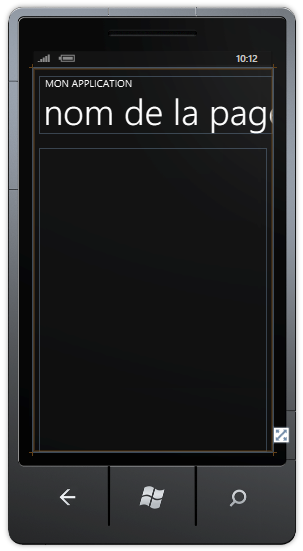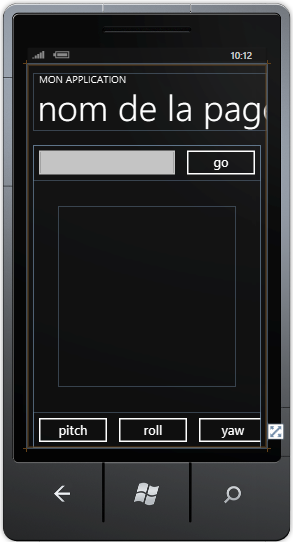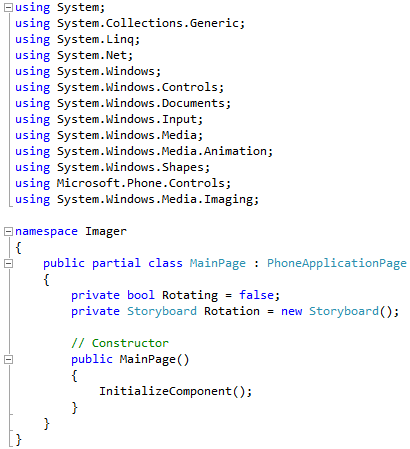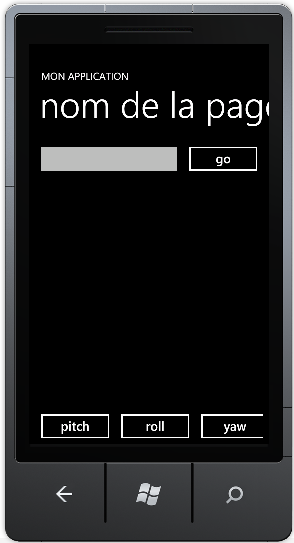Traduction▲
Ce tutoriel est la traduction la plus fidèle possible du tutoriel original de Peter Bull, Windows Phone 7 - Simple Image Viewer with Projection Animation for Windows Phone 7.
Introduction▲
Imager est une application simple de visualisation d'images, créée à partir de Silverlight sur Windows Phone 7, avec des effets d'animations simples et utilisant l'animation de projection créée en suivant une procédure.
Visionneuse d'images simple pour Windows Phone 7 avec l'animation de projection▲
Étape 1▲
Démarrez Microsoft Visual Web Developer 2010 Express pour Windows Phone, puis sélectionnez Fichier puis Nouveau Projet... Sélectionnez Visual C# ensuite Silverlight for Windows Phone puis Application Windows Phone dans les modèles installés, sélectionnez un emplacement si vous le souhaitez, puis entrez un nom pour le projet et appuyez sur OK :
Étape 2▲
Étape 3▲
Dans le volet XAML pour MainPage.xaml entre les lignes <Grid x:Name="ContentPanel" Grid.Row="1"> et </Grid>, tapez le code XAML suivant :
<Grid x:Name="ContentMain">
<Grid.RowDefinitions>
<RowDefinition Height="Auto"/>
<RowDefinition Height="*"/>
<RowDefinition Height="Auto"/>
</Grid.RowDefinitions>
<!-- Header -->
<Grid Grid.Row="0" x:Name="Header">
<Grid.ColumnDefinitions>
<ColumnDefinition Width="*"/>
<ColumnDefinition Width="160"/>
</Grid.ColumnDefinitions>
<TextBox Grid.Column="0" Name="Location">
<TextBox.InputScope>
<InputScope>
<InputScopeName NameValue="Url"/>
</InputScope>
</TextBox.InputScope>
</TextBox>
<Button Grid.Column="1" Content="go" Click="Go_Click"/>
</Grid>
<!-- Content -->
<Image Grid.Row="1" Margin="50" Stretch="Uniform" Name="Display">
<Image.Projection>
<PlaneProjection x:Name="Target"/>
</Image.Projection>
</Image>
<!-- Footer -->
<Grid Grid.Row="2" x:Name="Buttons" >
<Grid.ColumnDefinitions>
<ColumnDefinition Width="160"/>
<ColumnDefinition Width="160"/>
<ColumnDefinition Width="160"/>
</Grid.ColumnDefinitions>
<!-- Buttons -->
<Button Grid.Column="0" Content="pitch" Click="Pitch_Click"/>
<Button Grid.Column="1" Content="roll" Click="Roll_Click"/>
<Button Grid.Column="2" Content="yaw" Click="Yaw_Click"/>
</Grid>
</Grid>Design :
Étape 4▲
Faites un clic droit sur la page ou sur l'entrée pour MainPage.xaml dans l'Explorateur de solutions et choisissez l'option Afficher le code. Dans la vue de code, au-dessus de namespace Imager tapez le code suivant :
using System.Windows.Media.Imaging;Toujours dans la vue de code,au-dessus de public MainPage() tapez les déclarations suivantes :
private bool Rotating = false;
private Storyboard Rotation = new Storyboard();Étape 5▲
Puisque nous en sommes à la vue de code pour MainPage.xaml.cs, au-dessus de la méthode public MainPage() tapez la méthode suivante :
private void Rotate(object Parameter)
{
if (Rotating)
{
Rotation.Stop();
Rotating = false;
}
else
{
DoubleAnimation _animation = new DoubleAnimation();
_animation.From = 0.0;
_animation.To = 360.0;
_animation.Duration = new Duration(TimeSpan.FromSeconds(10));
_animation.RepeatBehavior = RepeatBehavior.Forever;
Storyboard.SetTarget(_animation, Target);
Storyboard.SetTargetProperty(_animation, new PropertyPath(Parameter));
Rotation.Children.Clear();
Rotation.Children.Add(_animation);
Rotation.Begin();
Rotating = true;
}
}Étape 6▲
Puisque nous en sommes toujours à la vue de code pour MainPage.xaml.cs, en dessous du « } » de la méthode public MainPage() tapez les gestionnaires d'évènements :
private void Go_Click(object sender, RoutedEventArgs e)
{
Display.Source = new BitmapImage(new Uri(Location.Text));
}
private void Pitch_Click(object sender, RoutedEventArgs e)
{
Rotate(PlaneProjection.RotationXProperty);
}
private void Roll_Click(object sender, RoutedEventArgs e)
{
Rotate(PlaneProjection.RotationZProperty);
}
private void Yaw_Click(object sender, RoutedEventArgs e)
{
Rotate(PlaneProjection.RotationYProperty);
}
Étape 7▲
Enregistrez le Projet maintenant que vous avez terminé l'application Windows Phone Silverlight. Sélectionnez l'option Windows Phone Emulator, ensuite sélectionnez Debug puis Démarrer le débogage ou cliquez sur Démarrer le débogage :

Une fois que vous l'aurez fait, ce qui suit apparaîtra dans l'émulateur Windows Phone une fois chargé :
Étape 8▲
Sélectionnez le TextBox et entrez l'adresse Web d'une image telle que celle-ci. Ensuite cliquez sur le bouton « go », et une fois lancée l'image apparaîtra dans le contrôle Image. Vous pouvez l'animer avec les boutons pitch, roll et yaw :
Étape 9▲
Vous pouvez ensuite Arrêter l'application en sélectionnant la fenêtre d'application Visual Studio 2010 et en cliquant sur le bouton Arrêter le débogage :

Conclusion▲
Ceci est une application très simple sur l'animation d'une image en utilisant le code. Il est également possible d'avoir plusieurs animations - si vous déclarez un objet Animation pour chaque type, vous pouvez combiner des animations - voyez ce que vous pouvez ajouter et modifier pour la personnaliser !
Liens▲
Remerciements▲
Je tiens ici à remercier Peter Bull de m'avoir autorisé à traduire son tutoriel.
Je remercie Jean-Michel Ormes pour sa relecture technique et ses propositions.
Je remercie également ClaudeLELOUP pour sa relecture orthographique et ses propositions.